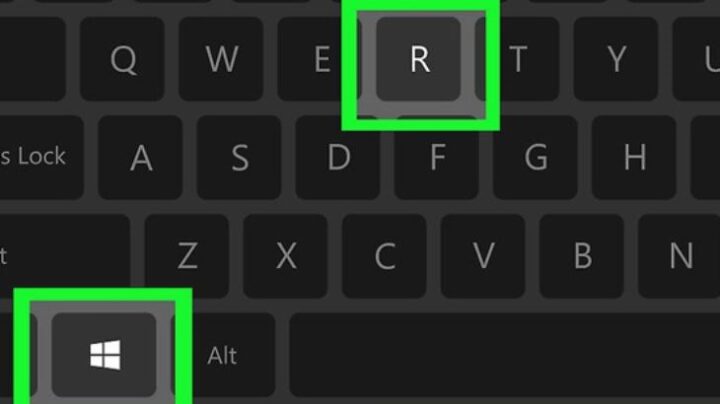
Việc bảo vệ thông tin cá nhân và dữ liệu quan trọng trên máy tính là một yêu cầu cấp thiết trong môi trường kỹ thuật số hiện nay. Nắm vững cách khóa máy tính khi không sử dụng không chỉ giúp bạn duy trì bảo mật máy tính mà còn bảo vệ quyền riêng tư khỏi những truy cập trái phép. Bài viết này sẽ cung cấp hướng dẫn chi tiết về các phương pháp khóa màn hình máy tính phổ biến, từ những thao tác đơn giản đến các giải pháp nâng cao, đảm bảo an toàn dữ liệu tối ưu. Việc áp dụng đúng cách các biện pháp này sẽ mang lại sự yên tâm khi bạn vắng mặt, dù chỉ trong chốc lát.
Tại Sao Nên Khóa Máy Tính Khi Không Sử Dụng?
Khóa máy tính là một hành động đơn giản nhưng có ý nghĩa quan trọng trong việc bảo vệ dữ liệu và thông tin cá nhân. Thao tác này giúp ngăn chặn truy cập trái phép vào máy tính của bạn khi bạn rời khỏi bàn làm việc. Dù chỉ là một khoảng thời gian ngắn, việc khóa máy có thể tránh được những rủi ro không đáng có.
Việc khóa màn hình đặc biệt cần thiết trong các môi trường làm việc chung, văn phòng đông người hoặc khi bạn đang sử dụng máy tính ở nơi công cộng. Nó đảm bảo rằng các tài liệu nhạy cảm, email cá nhân hay các ứng dụng đang chạy không bị người khác xem hoặc can thiệp. Đây là một lớp bảo mật cơ bản nhưng vô cùng hiệu quả.
Các Phương Pháp Khóa Máy Tính Nhanh Chóng và Tiện Lợi
Có nhiều cách để khóa màn hình máy tính của bạn, từ những phím tắt nhanh gọn đến các tùy chọn cài đặt tự động. Mỗi phương pháp có những ưu điểm riêng, phù hợp với các tình huống sử dụng khác nhau. Việc nắm vững các cách này sẽ giúp bạn chủ động hơn trong việc bảo vệ thiết bị của mình.
Sử Dụng Tổ Hợp Phím Tắt Windows + L
Đây là phương pháp khóa màn hình máy tính nhanh nhất và được sử dụng phổ biến nhất trên hệ điều hành Windows. Thao tác này đơn giản và hiệu quả, cho phép bạn khóa máy ngay lập tức mà không cần di chuyển chuột hay truy cập vào bất kỳ menu nào. Nó đặc biệt hữu ích khi bạn cần rời đi gấp.
Để thực hiện, bạn chỉ cần nhấn giữ phím Windows (phím có biểu tượng cửa sổ) và phím L cùng lúc. Màn hình máy tính của bạn sẽ ngay lập tức chuyển sang trạng thái khóa. Để mở lại, bạn sẽ cần nhập mật khẩu hoặc mã PIN (nếu đã thiết lập) để truy cập.
Cách Khóa Máy Tính Khi Không Sử Dụng Nhanh Chóng Bằng Phím Tắt Windows + L
Sử Dụng Tổ Hợp Phím Ctrl + Alt + Delete
Tổ hợp phím ba ngón này không chỉ dùng để mở Task Manager mà còn cung cấp tùy chọn khóa màn hình. Đây là một phương pháp an toàn và đáng tin cậy, đặc biệt nếu phím Windows + L của bạn gặp vấn đề hoặc bạn muốn truy cập các tùy chọn bảo mật khác. Nó hiển thị một menu bảo mật với nhiều lựa chọn.
Khi bạn nhấn tổ hợp phím Ctrl + Alt + Delete, một màn hình tùy chọn sẽ xuất hiện. Từ màn hình này, bạn chỉ cần chọn mục Lock để khóa máy tính của mình. Hệ thống sẽ chuyển về màn hình khóa, yêu cầu mật khẩu để truy cập lại.
Cách Khóa Máy Tính Khi Không Sử Dụng Bằng Tổ Hợp Phím Ctrl Alt Delete
Khóa Màn Hình Từ Menu Start
Menu Start là trung tâm điều khiển của hệ điều hành Windows, cung cấp nhiều chức năng hữu ích, bao gồm cả việc khóa màn hình. Phương pháp này phù hợp với những người dùng thích thao tác bằng chuột hoặc khi các phím tắt không hoạt động như mong muốn. Nó là một cách trực quan để khóa máy.
Để khóa máy tính bằng menu Start, bạn hãy nhấn vào biểu tượng Windows ở góc dưới cùng bên trái màn hình. Sau đó, click chuột vào ảnh đại diện hoặc tên tài khoản của bạn. Trong menu ngữ cảnh hiện ra, chọn mục Lock. Máy tính sẽ chuyển sang màn hình khóa.
Cách Khóa Máy Tính Khi Không Sử Dụng Từ Menu Start
Khóa Màn Hình Máy Tính Từ Command Prompt
Đối với những người dùng có kinh nghiệm hơn hoặc muốn tự động hóa các tác vụ, việc sử dụng Command Prompt (CMD) là một lựa chọn mạnh mẽ. Phương pháp này cho phép bạn thực hiện lệnh khóa màn hình trực tiếp thông qua giao diện dòng lệnh. Nó mang lại sự linh hoạt trong việc tạo script.
Đầu tiên, bạn cần mở Command Prompt. Nhấn tổ hợp phím Windows + S hoặc click vào biểu tượng tìm kiếm, nhập “CMD” và chọn Command Prompt từ kết quả. Sau khi cửa sổ CMD mở ra, nhập lệnh Rundll32.exe user32.dll,LockWorkStation và nhấn Enter. Máy tính của bạn sẽ ngay lập tức khóa màn hình.
Cách Khóa Máy Tính Khi Không Sử Dụng Qua Command Prompt
Cách Khóa Máy Tính Khi Không Sử Dụng Bằng Lệnh Rundll32.exe
Tạo Shortcut Desktop Để Khóa Màn Hình Máy Tính
Việc tạo một shortcut trên màn hình Desktop để khóa máy tính là một cách tiện lợi, đặc biệt nếu bạn thường xuyên cần khóa máy và muốn một biểu tượng dễ dàng truy cập. Shortcut này hoạt động như một nút bấm nhanh để thực thi lệnh khóa. Nó giúp tiết kiệm thời gian đáng kể.
Để tạo shortcut, nhấn chuột phải vào một vùng trống trên màn hình Desktop, chọn New, sau đó chọn Shortcut. Trong hộp thoại Create Shortcut, nhập lệnh Rundll32.exe user32.dll,LockWorkStation. Nhấn Next, đặt tên cho shortcut là “Lock Screen” hoặc tên khác tùy ý, rồi nhấn Finish. Bây giờ, mỗi khi bạn click đúp vào shortcut này, máy tính sẽ khóa màn hình.
Cách Khóa Máy Tính Khi Không Sử Dụng Bằng Shortcut Desktop
Cách Khóa Máy Tính Khi Không Sử Dụng Với Lệnh Rundll32 Trong Shortcut
Cách Khóa Máy Tính Khi Không Sử Dụng Đặt Tên Shortcut
Khóa Màn Hình Tự Động Thông Qua Tính Năng Bảo Vệ Màn Hình (Screen Saver)
Tính năng Screen Saver không chỉ dùng để hiển thị hình ảnh động khi máy tính rảnh rỗi mà còn có thể được cấu hình để khóa màn hình tự động. Đây là một biện pháp bảo mật thụ động nhưng rất hiệu quả, đảm bảo máy tính của bạn luôn được bảo vệ ngay cả khi bạn quên khóa thủ công. Nó thêm một lớp bảo mật quan trọng.
Đối với máy tính Windows 10:
Đầu tiên, nhấn tổ hợp phím Windows + R để mở hộp thoại Run. Nhập control desk.cpl,,@screensaver vào ô Open và nhấn OK. Cửa sổ Screen Saver Settings sẽ xuất hiện. Trong cửa sổ này, bạn chọn một Screen Saver bất kỳ (hoặc “None” nếu không muốn hiển thị), đặt thời gian chờ (Wait) và quan trọng nhất là tick chọn vào ô On resume, display logon screen. Nhấn OK để lưu lại cài đặt. Sau thời gian chờ đã đặt, máy tính sẽ tự động khóa màn hình và yêu cầu mật khẩu khi quay lại.
Cách Khóa Máy Tính Khi Không Sử Dụng Bằng Screensaver Settings
Cách Khóa Máy Tính Khi Không Sử Dụng Tự Động Với Screen Saver
Đối với máy tính Windows 7:
Bạn nhấn chuột phải vào màn hình Desktop và chọn Personalize. Trong cửa sổ Personalization, click vào Screen Saver. Tương tự như Windows 10, chọn một Screen Saver, đặt thời gian chờ trong hộp Wait, và tick vào ô On resume, display logon screen. Cuối cùng, nhấn OK hoặc Apply để áp dụng cài đặt.
Cách Khóa Máy Tính Khi Không Sử Dụng Trên Windows 7 Personalize
Cách Khóa Máy Tính Khi Không Sử Dụng Windows 7 Screen Saver
Cách Khóa Máy Tính Khi Không Sử Dụng Cài Đặt Thời Gian Khóa
Cách Khóa Máy Tính Khi Không Sử Dụng Bằng Thiết Lập Logon Screen
Khóa Màn Hình Tự Động Trong Cài Đặt Hệ Thống Windows 8/8.1
Các phiên bản Windows 8 và 8.1 cũng cung cấp tùy chọn khóa màn hình thông qua cài đặt hệ thống, tương tự như Windows 10. Tuy nhiên, cần lưu ý một số điểm khác biệt nhỏ trong giao diện và cách thức truy cập. Phương pháp này giúp người dùng Windows 8/8.1 dễ dàng thiết lập bảo mật.
Đầu tiên, bạn có thể mở công cụ tìm kiếm (bằng cách di chuyển chuột xuống góc phải màn hình hoặc nhấn Windows + S), sau đó nhập lệnh “System” vào thanh tìm kiếm và chọn Settings. Trong cửa sổ System, tìm và chọn Lock the computer when I leave it alone for a period of time. Cửa sổ Screen Saver Settings sẽ hiện ra, nơi bạn có thể thiết lập thời gian chờ và tùy chọn khóa màn hình.
Lưu ý rằng trên Windows 8/8.1, tùy chọn này có thể chỉ đơn thuần kích hoạt trình bảo vệ màn hình mà không yêu cầu mật khẩu nếu bạn chưa thiết lập mật khẩu cho tài khoản. Để đảm bảo an toàn, hãy luôn đặt mật khẩu cho tài khoản người dùng của bạn.
Cách Khóa Máy Tính Khi Không Sử Dụng Trên Windows 8 Settings
Cách Khóa Máy Tính Khi Không Sử Dụng Windows 8 Tự Động
Cách Khóa Máy Tính Khi Không Sử Dụng Windows 8 Screen Saver
Sử Dụng Phần Mềm Bên Thứ Ba: Smart PC Locker Pro
Đối với những người muốn có nhiều tùy chỉnh hơn và các tính năng bảo mật nâng cao, việc sử dụng phần mềm bên thứ ba như Smart PC Locker Pro là một giải pháp hữu ích. Phần mềm này cung cấp một giao diện trực quan và nhiều tùy chọn linh hoạt để quản lý việc khóa màn hình. Nó tăng cường khả năng kiểm soát.
Sau khi tải và cài đặt Smart PC Locker Pro, bạn sẽ được yêu cầu thiết lập mật khẩu chính. Từ giao diện chính của phần mềm, bạn có thể tùy chỉnh nhiều thiết lập:
- Startup: Kích hoạt tùy chọn “Start with Windows and lock system” để máy tính tự động khóa ngay khi khởi động.
- Security: Thiết lập các tùy chọn bảo mật nâng cao, ví dụ như ẩn các cửa sổ đang chạy, ngăn chặn truy cập Task Manager, hoặc tắt các thiết bị USB khi khóa.
- Hotkeys: Gán phím tắt tùy chỉnh để nhanh chóng khóa màn hình.
- Inactivity: Cấu hình thời gian máy tính không hoạt động sẽ tự động khóa, và tùy chọn không khóa khi có ứng dụng cụ thể đang chạy.
- Language: Chọn ngôn ngữ hiển thị của phần mềm.
Sau khi hoàn tất cài đặt, bạn chỉ cần click vào nút Lock PC trên giao diện phần mềm hoặc sử dụng phím tắt đã thiết lập để khóa màn hình. Để mở khóa, bạn cần nhập mật khẩu đã cài đặt.
Cách Khóa Máy Tính Khi Không Sử Dụng Với Smart PC Locker Pro
Cách Khóa Máy Tính Khi Không Sử Dụng Tự Động Khởi Động Phần Mềm
Cách Khóa Máy Tính Khi Không Sử Dụng Tùy Chọn Bảo Mật Nâng Cao
Cách Khóa Máy Tính Khi Không Sử Dụng Thiết Lập Phím Tắt
Cách Khóa Máy Tính Khi Không Sử Dụng Cài Đặt Khóa Tự Động
Cách Khóa Máy Tính Khi Không Sử Dụng Thay Đổi Ngôn Ngữ
Cách Khóa Máy Tính Khi Không Sử Dụng Kích Hoạt Khóa Bằng Phần Mềm
Khóa Màn Hình Từ Xa Bằng Điện Thoại (Dynamic Lock)
Windows 10 có một tính năng gọi là Dynamic Lock, cho phép bạn khóa máy tính tự động khi bạn di chuyển ra xa thiết bị cùng với điện thoại di động đã ghép nối. Đây là một giải pháp bảo mật thông minh và tiện lợi, giúp bạn không cần nhớ khóa thủ công mỗi khi rời khỏi máy. Nó mang lại sự linh hoạt tối đa.
Để kích hoạt Dynamic Lock, bạn cần ghép nối điện thoại của mình với máy tính qua Bluetooth. Sau đó, vào Settings > Accounts > Sign-in options, cuộn xuống phần Dynamic Lock và tích chọn vào ô Allow Windows to automatically lock your device when you’re away. Khi điện thoại của bạn di chuyển ra khỏi phạm vi Bluetooth của máy tính, hệ thống sẽ tự động khóa màn hình sau một thời gian ngắn.
Cách Khóa Máy Tính Khi Không Sử Dụng Từ Xa Bằng Dynamic Lock
So Sánh: Khóa Màn Hình Và Chế Độ Sleep
Nhiều người dùng thường nhầm lẫn giữa việc khóa màn hình và đưa máy tính vào chế độ Sleep. Mặc dù cả hai đều khiến màn hình tắt đi, nhưng chức năng và trạng thái hoạt động của hệ thống lại khác nhau đáng kể. Hiểu rõ sự khác biệt này giúp bạn lựa chọn phương án phù hợp.
- Khóa màn hình: Khi bạn khóa màn hình, hệ thống máy tính vẫn tiếp tục hoạt động bình thường ở chế độ nền. Các ứng dụng, tác vụ, và tiến trình vẫn chạy. Màn hình chỉ yêu cầu nhập mật khẩu để truy cập lại, đảm bảo bảo mật thông tin mà không làm gián đoạn công việc. Đây là lý tưởng cho những lúc bạn rời bàn làm việc trong thời gian ngắn.
- Chế độ Sleep (Ngủ): Ở chế độ Sleep, máy tính chuyển sang trạng thái tiêu thụ năng lượng thấp nhất. Hầu hết các thành phần phần cứng đều tạm ngừng hoạt động, nhưng dữ liệu trong RAM vẫn được duy trì. Khi khởi động lại, máy tính sẽ nhanh chóng trở về trạng thái trước đó. Chế độ này phù hợp khi bạn không sử dụng máy trong một khoảng thời gian dài hơn nhưng không muốn tắt hẳn máy.
Các Câu Hỏi Thường Gặp Về Việc Khóa Máy Tính
Có cách nào để tắt màn hình laptop nhưng máy vẫn hoạt động không?
Có, bạn hoàn toàn có thể tắt màn hình laptop trong khi máy vẫn hoạt động bình thường. Việc này hữu ích khi bạn đang chạy các tác vụ nền dài hạn như tải xuống, render video, hoặc sao lưu dữ liệu mà không muốn màn hình tiêu thụ điện năng. Có nhiều phương pháp để thực hiện điều này, bao gồm sử dụng cài đặt nguồn của Windows, các phím chức năng trên laptop, hoặc sử dụng các phần mềm chuyên dụng. Mục đích chính là để tiết kiệm năng lượng và giảm độ mỏi cho màn hình.
Khóa màn hình máy tính có gì khác chế độ Sleep?
Sự khác biệt cơ bản giữa khóa màn hình và chế độ Sleep nằm ở trạng thái hoạt động của hệ thống. Khi bạn khóa màn hình, máy tính vẫn hoàn toàn hoạt động, chỉ có giao diện người dùng bị ẩn đi và yêu cầu mật khẩu để truy cập. Mọi ứng dụng và tiến trình vẫn chạy ngầm. Trong khi đó, chế độ Sleep đưa máy tính vào trạng thái tiêu thụ năng lượng cực thấp, tạm dừng hầu hết các hoạt động của phần cứng và giữ dữ liệu trong bộ nhớ RAM. Máy tính ở chế độ Sleep sẽ “thức dậy” nhanh chóng hơn khi được kích hoạt lại.
Có thể khóa màn hình máy tính bằng điện thoại không?
Hoàn toàn có thể. Như đã đề cập ở trên, tính năng Dynamic Lock của Windows 10 cho phép bạn khóa máy tính tự động khi bạn mang điện thoại đã ghép nối qua Bluetooth ra khỏi phạm vi. Ngoài ra, có một số ứng dụng của bên thứ ba cũng cung cấp khả năng điều khiển máy tính từ xa, bao gồm cả chức năng khóa màn hình. Việc này mang lại sự tiện lợi và linh hoạt cao, đặc biệt khi bạn cần đảm bảo an toàn cho máy tính mà không ở gần nó.
Việc hiểu rõ cách khóa máy tính khi không sử dụng là một kỹ năng cơ bản nhưng thiết yếu trong thế giới kỹ thuật số ngày nay. Các phương pháp đã trình bày từ phím tắt nhanh chóng đến cài đặt tự động và sử dụng phần mềm bên thứ ba đều giúp tăng cường bảo mật dữ liệu và bảo vệ quyền riêng tư cá nhân. Hãy áp dụng những kiến thức này để đảm bảo máy tính của bạn luôn an toàn trước mọi truy cập trái phép.

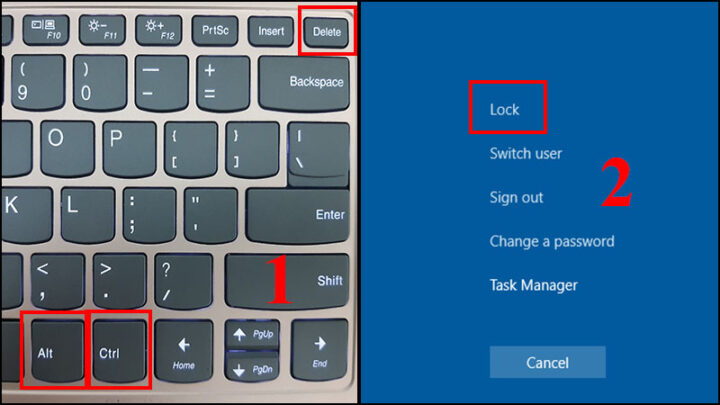
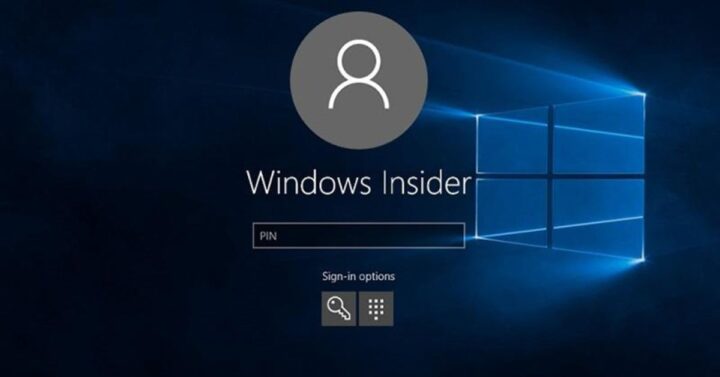
Ngày Cập Nhật Mới Nhất: Tháng 10 16, 2025 by Cơ khí Quốc Cường

Chuyên gia cơ khí chính xác tại Cơ khí Quốc Cường – là một trong những công ty hàng đầu Việt Nam chuyên sâu về sản xuất, gia công cơ khí.
